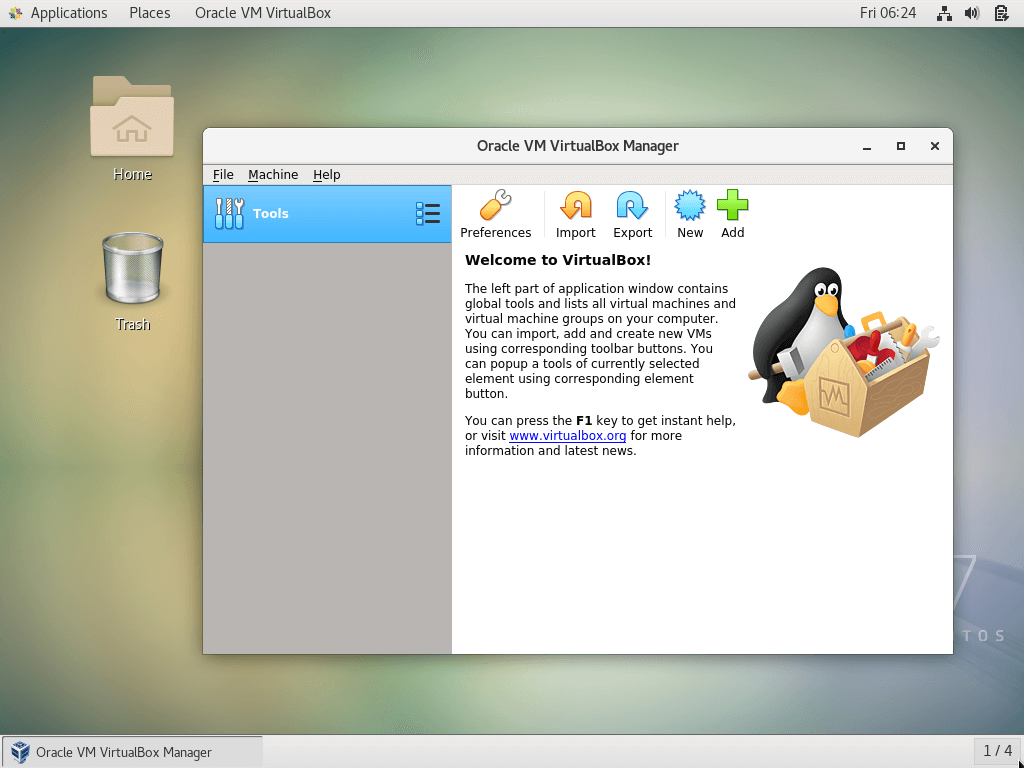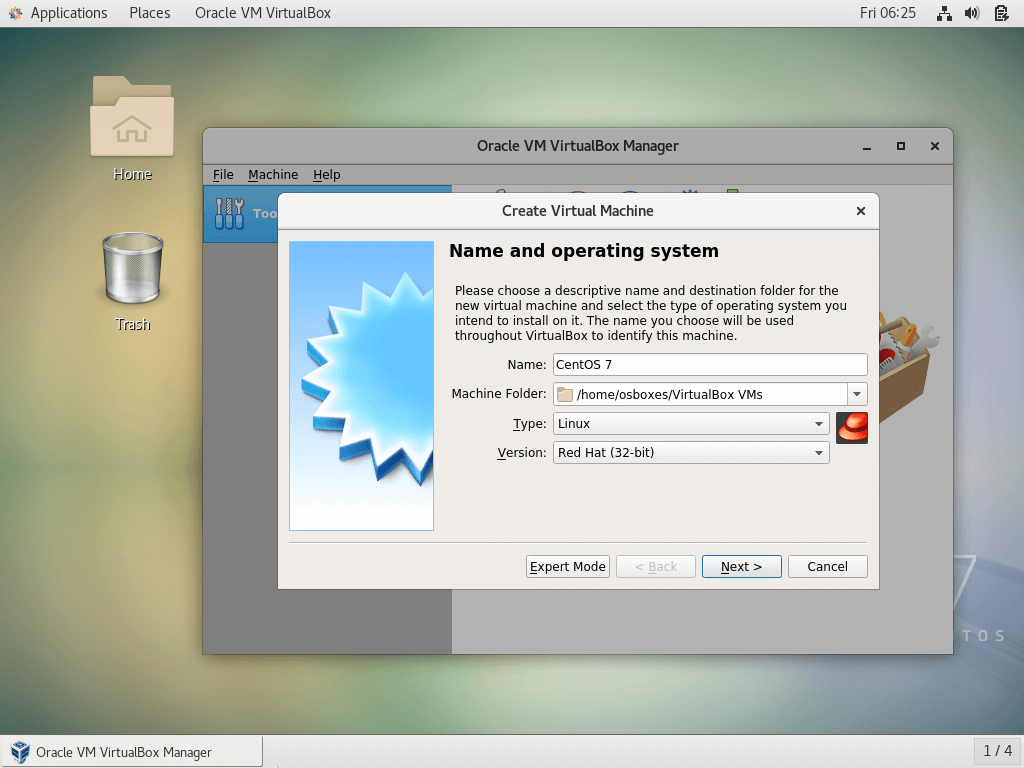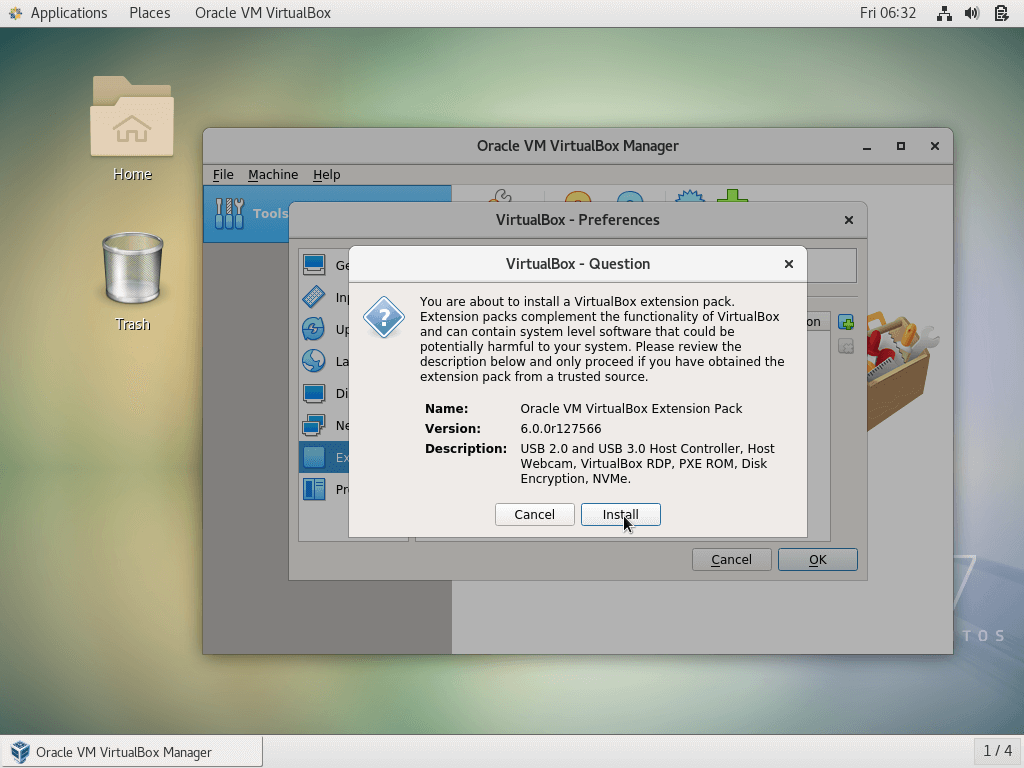Cara Install VirtualBox 6.0 Pada OS Linux
VirtualBox adalah perangkat lunak virtualisasi lintas-platform open source, dapat diinstal pada sistem operasi apa pun dan memungkinkan Anda untuk menginstal dan menjalankan beberapa sistem operasi di komputer yang sama.
Misalnya, jika Anda menginstalnya di sistem Linux, Anda dapat menjalankan sistem operasi Windows XP di bawahnya sebagai OS Tamu atau menjalankan OS Linux di sistem Windows Anda dan seterusnya. Dengan cara ini, Anda dapat menginstal dan menjalankan sistem operasi tamu sebanyak yang Anda suka, satu-satunya batasan adalah ruang disk dan memori.
Baru-baru ini Oracle telah merilis versi stabil terbaru dari Virtualbox 6.0.0, versi terbaru dari Virtual Box hadir dengan begitu banyak perubahan besar dan fitur baru ditambahkan ke dalamnya.
Daftar Isi
Apa Yang Baru di Virtualbox 6.0
- Menambahkan dukungan untuk mengekspor mesin virtual ke Oracle Cloud Infrastructure.
- HiDPI dan dukungan penskalaan yang jauh lebih baik, bersama dengan deteksi superior dan konfigurasi per-mesin.
- Pengerjaan ulang besar antarmuka pengguna dengan pengaturan mesin virtual yang halus dan mudah.
- File manager baru memungkinkan pengguna untuk mengelola sistem file tamu dan menyalin file antara host dan tamu.
- Pembaruan utama emulasi perangkat grafis 3D pada tamu Linux.
- utilitas vboximg-mount untuk host memungkinkan pengguna untuk mengakses konten disk tamu di host.
- Dukungan tambahan untuk menggunakan Hyper-V pada host Windows.
Anda dapat melihat rincian log perubahan lengkap baru tentang VirtualBox 6.0 di website mereka Official Changelog Page.
Panduan ini menjelaskan cara menginstal VirtualBox 6.0 pada sistem RHEL, CentOS dan Fedora menggunakan repositori VirtualBox sendiri dengan YUM dan DNF (untuk rilis Fedora 22+).
Panduan ini juga menjelaskan cara menginstal VirtualBox 6.0 pada sistem Debian, Ubuntu dan Linux Mint menggunakan repositori VirtualBox sendiri dengan perintah APT-GET atau APT.
Installing VirtualBox 6.0 in RHEL/CentOS and Fedora
Jika Anda sudah menginstal Virtualbox versi sebelumnya, hapus sebelum menginstal versi terbaru.
# yum remove VirtualBox* # dnf remove VirtualBox* [On Fedora 22+]
Adding VirtualBox Repository
Selanjutnya tambahkan repositori VirtualBox sendiri untuk menginstal VirtualBox 6.0 terbaru pada sistem berikut.
For RHEL/CentOS 7/6/
# cd /etc/yum.repos.d/ # wget http://download.virtualbox.org/virtualbox/rpm/rhel/virtualbox.repo
For RHEL/CentOS 5
# wget http://dl.fedoraproject.org/pub/epel/5/i386/epel-release-5-4.noarch.rpm # rpm -Uvh epel-release-5-4.noarch.rpm
For Fedora 24-29
# cd /etc/yum.repos.d/ # wget http://download.virtualbox.org/virtualbox/rpm/fedora/virtualbox.repo
Install Dependency Packages for VirtualBox
VirtualBox menggunakan modul kernel vboxdrv untuk mengontrol dan mengalokasikan memori fisik untuk eksekusi sistem operasi tamu. Tanpa modul ini, Anda masih dapat menggunakan VirtualBox untuk membuat dan mengkonfigurasi mesin virtual, tetapi mereka tidak akan berfungsi.
Jadi, untuk membuat VirtualBox berfungsi penuh, Anda perlu memperbarui sistem Anda terlebih dahulu, kemudian instal beberapa modul tambahan seperti DKMS, header-kernel dan kernel-devel dan beberapa paket dependensi.
# yum update # yum install binutils qt gcc make patch libgomp glibc-headers glibc-devel kernel-headers kernel-devel dkms
Install VirtualBox 6.0
Setelah Anda menginstal semua paket ketergantungan yang dibutuhkan, Anda dapat menginstal versi terbaru dari VirtualBox menggunakan perintah berikut.
# yum install VirtualBox-6.0
Rebuild Kernel Modules for VirtualBox 6.0
Perintah di bawah ini akan secara otomatis membuat grup pengguna vbox dan pengguna dan juga mencari dan secara otomatis membangun kembali modul kernel yang diperlukan.
------------- Fedora 22+ and CentOS/RHEL 7 ------------- /usr/lib/virtualbox/vboxdrv.sh setup ------------- Fedora 18-16 and CentOS/RHEL 6/5 ------------- /etc/init.d/vboxdrv setup ## OR ## service vboxdrv setup
Jika proses build di atas gagal, Anda akan mendapatkan pesan peringatan yang mirip dengan di bawah ini.
vboxdrv.sh: Stopping VirtualBox services.
vboxdrv.sh: Starting VirtualBox services.
vboxdrv.sh: Building VirtualBox kernel modules.
This system is currently not set up to build kernel modules.
Please install the Linux kernel "header" files matching the current kernel
for adding new hardware support to the system.
The distribution packages containing the headers are probably:
kernel-devel kernel-devel-4.19.0-1.el7.elrepo.x86_64
Maka Anda perlu memeriksa kernel yang diinstal terlebih dahulu dan kemudian menginstal kernel-devel yang diperlukan menggunakan perintah berikut.
# uname -r # yum install kernel-devel-CURRENT_KERNEL
Catatan: ganti CURRENT_KERNEL dengan string yang Anda dapatkan dari uname -r.
Sekarang jalankan setup build lagi.
# /usr/lib/virtualbox/vboxdrv.sh setup
Selanjutnya, ganti user_name dalam perintah berikut dengan nama pengguna Anda sendiri.
# usermod -a -G vboxusers user_name
Troubleshooting
Jika Anda mendapatkan pesan kesalahan seperti KERN_DIR atau jika direktori sumber kernel Anda tidak terdeteksi secara otomatis oleh proses build, Anda dapat mengaturnya dengan menggunakan perintah berikut. Pastikan Anda mengubah versi kernel sesuai dengan sistem Anda seperti yang ditunjukkan dalam warna merah.
## RHEL / CentOS / Fedora ## KERN_DIR=/usr/src/kernels/4.19.0-1.el7.elrepo.x86_64 ## Export KERN_DIR ## export KERN_DIR
Installing VirtualBox 6.0 in Debian, Ubuntu and Linux Mint
Pertama, hapus instalan versi Virtualbox sebelumnya jika ada.
$ sudo apt-get remove virtualbox-*
Selanjutnya, instal versi VirtualBox 6.0 terbaru menggunakan repositori Virtualbox resmi. Untuk menambahkan repositori, gunakan perintah berikut seperti yang ditunjukkan.
$ sudo sh -c 'echo "deb http://download.virtualbox.org/virtualbox/debian $(lsb_release -cs) contrib" >> /etc/apt/sources.list.d/virtualbox.list' $ wget -q https://www.virtualbox.org/download/oracle_vbox.asc -O- | sudo apt-key add - $ sudo apt-get update $ sudo apt-get install virtualbox-6.0
Starting VirtualBox 6.0
Cukup jalankan perintah berikut untuk memulainya dari terminal atau gunakan peluncur dari menu untuk memulai.
# VirtualBox
VirtualBox 6.0 Screenshots on CentOS 7
Installing VirtualBox Extension Pack
Jika Anda memerlukan beberapa fungsionalitas tambahan seperti VirtualBox RDP, PXE, ROM dengan dukungan E1000 dan dukungan USB 2.0 Host Controller, dll. Anda perlu mengunduh dan menginstal Paket Ekstensi VirtualBox menggunakan perintah wget berikut.
# # wget http://download.virtualbox.org/virtualbox/6.0.0/Oracle_VM_VirtualBox_Extension_Pack-6.0.0.vbox-extpack
Untuk menginstal paket ekstensi, Anda harus menginstal Virtualbox 6.0, setelah Anda mengunduh vbox-extpack terbuka dengan Virtualbox seperti yang ditunjukkan di bawah ini.
Jika tidak berhasil, buka Virtualbox -> Preferences -> Extensions dan telusuri vbox-extpack untuk menginstalnya.
Updating VirtualBox
Jika Anda ingin memperbarui VirtualBox dengan versi terbaru di masa mendatang, Anda dapat menjalankan perintah berikut untuk memperbaruinya.
On RHEL/CentOS/Fedora
# yum update VirtualBox-6.0
On Ubuntu/Linux Mint
# apt-get install VirtualBox-6.0
Remove VirtualBox
Jika Anda ingin menghapus VirtualBox sepenuhnya, gunakan saja perintah berikut untuk menghapusnya sepenuhnya dari sistem Anda.
On RHEL/CentOS/Fedora
# cd /etc/yum.repos.d/ # rm -rf virtualbox.repo # yum remove VirtualBox-6.0
On Ubuntu/Linux Mint
# apt-get remove VirtualBox-6.0
Anda juga dapat Download VirtualBox 6.0 untuk Linux, Windows dan Mac OS X .
Di tulis oleh: admin